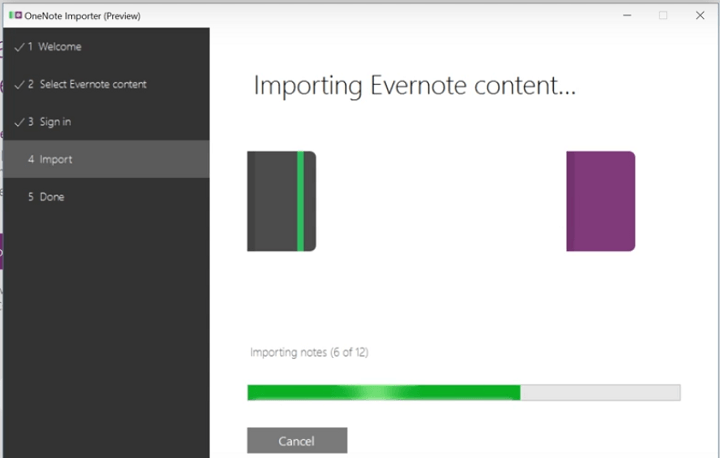- Sok felhasználó arról számolt be, hogy nem tud bejelentkezni a Microsoft OneNote kliensbe.
- Ha bejelentkezési problémái vannak a OneNote-tal, megpróbálhatja inkább a OneNote webalkalmazást használni.
- A böngésző frissítése elősegítheti a gyakori OneNote bejelentkezési problémák megoldását.
- A OneNote régebbi verzióinak használata szintén segítséget jelenthet a jelentett sing-in problémákban.

Ez a szoftver folyamatosan futtatja az illesztőprogramokat, így biztonságban lesz az általános számítógépes hibáktól és a hardverhibáktól. Ellenőrizze az összes illesztőprogramot most 3 egyszerű lépésben:
- Töltse le a DriverFix alkalmazást (ellenőrzött letöltési fájl).
- Kattintson a gombra Indítsa el a szkennelést hogy megtalálja az összes problémás illesztőprogramot.
- Kattintson a gombra Frissítse az illesztőprogramokat új verziók beszerzése és a rendszer hibás működésének elkerülése érdekében.
- A DriverFix alkalmazást letöltötte 0 olvasók ebben a hónapban.
Sokan használják Egy megjegyzés mindennapi alapon, de néhány Windows 10 felhasználónak problémái vannak vele. A felhasználók szerint nem tudnak bejelentkezni a OneNote-ba Windows 10-en, ezért nézzük meg, sikerül-e valahogy megoldani ezt.
Egy megjegyzés nagyszerű jegyzetelő alkalmazás, de néha felmerülhetnek problémák. Sok felhasználó jelentette, hogy bejelentkezési problémákat jelentett a OneNote szolgáltatással, és a problémákról szólva itt olvashatja a felhasználók által tapasztalt leggyakoribb problémákat:
- A OneNote nem tud bejelentkezni a Windows 7 rendszerbe - A felhasználók szerint nem tudnak bejelentkezni a OneNote-ba a Windows 7 rendszeren. Ha ez megtörténik, mindenképpen frissítse az Internet Explorert, és ellenőrizze, hogy ez megoldja-e a problémát.
- Nem lehet bejelentkezni a OneNote 2016-ba - Ez gyakori probléma a OneNote-tal. Ha nem tud bejelentkezni a OneNote 2016-ba, próbálja meg telepíteni a korábbi verziót, és ellenőrizze, hogy ez segít-e.
- OneNote, most nem tudunk bejelentkezni - Ez egy viszonylag gyakori hibaüzenet jelentkezhet, amikor megpróbál bejelentkezni a OneNote-ba. Ha problémája van, mindenképpen próbáljon ki néhány megoldást.
- A OneNote bejelentkezése a jegyzetfüzet szinkronizálásához szükséges, hurok szükséges - Ez néhány olyan gyakori probléma, amely felmerülhet a OneNote használata során. Javításukhoz próbálkozzon a OneNote alaphelyzetbe állításával, és ellenőrizze, hogy ez segít-e.
- A OneNote bejelentkezés nem működik - Ha nem tud bejelentkezni, akkor a probléma a fájlok sérülésével járhat. Javításához próbálja meg használni a OneNote másik verzióját.
- A folytatáshoz kérjük, jelentkezzen be egy Microsoft-fiókkal - Ez egy gyakori probléma, amely felmerülhet a OneNote használatakor. Ha ezzel a hibaüzenettel találkozik, próbáljon meg bejelentkezni a OneNote webes verziójába, és ellenőrizze, hogy ez segít-e.
- A rendszergazda letiltotta a OneNote bejelentkezést - Ez a hiba a biztonsági házirendek miatt következhet be. Ha ezt a problémát tapasztalja, ellenőrizze, hogy a házirend-beállításaiban nincs-e letiltva a OneNote, vagy lépjen kapcsolatba a rendszergazdával.
- A OneNote bejelentkezési gomb nem működik - Több felhasználó arról számolt be, hogy a OneNote bejelentkezési gomb egyáltalán nem működik. Ez bosszantó probléma, de képesnek kell lennie arra, hogy megoldja valamelyik megoldásunk segítségével.
Mint tudják, a OneNote egy csodálatos alkalmazás, amely lehetővé teszi jegyzetek készítését és a termelékenység növelését azáltal, hogy a jegyzeteit a felhőben tárolja.
Egyes Windows 10 felhasználók azonban azt jelentik, hogy nem tudnak bejelentkezni a OneNote-ba, és a következő üzenetet kapják: Hiba: „Nem tudtunk bejelentkezni. Kérlek próbáld újra".
Ha nem tud bejelentkezni a OneNote szolgáltatásba, érdemes kipróbálnia ezeket a megoldásokat.
Mi a teendő, ha nem tudok bejelentkezni a OneNote-ba a Windows 10 rendszerben?
1. Frissítse a Windows 10 rendszert
- Nyomja meg a Windows billentyűt
- Kattintson a Beállítások elemre.
- Ez a fogaskerék alakú gomb
- Lépjen a Frissítés és biztonság oldalra

- Válassza a Frissítések keresése lehetőséget

Ez egy elég egyszerű megoldás, csak ellenőrizze, hogy vannak-e elérhető Windows 10 frissítések. Ha vannak frissítések, győződjön meg róla, hogy letölti őket.
A Windows 10 naprakészen tartása a legtöbb esetben kiküszöböli az ilyen jellegű problémákat.
2. Telepítse újra a OneNote programot a PowerShell használatával
- nyomja meg Windows Key + S és lépjen be PowerShell.
- Kattintson a jobb gombbal a Powershell ikonra, és válassza a lehetőséget Futtatás rendszergazdaként.

- Miután elindult a PowerShell, írja be ezt a PowerShell-be, és nyomja meg az Enter billentyűt a végrehajtáshoz:
- get-appxpackage * microsoft.office.onenote * | remove-appxpackage

- get-appxpackage * microsoft.office.onenote * | remove-appxpackage
- Ezzel eltávolítja a OneNote-ot a számítógépről.
- Most csak menjen a Microsoft Store és töltse le és telepítse újra a OneNote-ot, és minden gond nélkül működjön.
A legtöbb felhasználó nem tudja, mit kell tennie, amikor a Windows billentyű leáll. Nézd meg ezt az útmutatót és legyél egy lépéssel előrébb.
3. Ellenőrizze a tűzfal beállításait

Több felhasználó arról számolt be, hogy tűzfalbeállításai miatt nem tudnak bejelentkezni a OneNote-ba. Szerintük a tűzfal blokkolta a kapcsolatot a OneNote-tal, és ennek a problémának a felmerülését okozta.
A probléma megoldása érdekében javasoljuk, hogy változtassa meg a tűzfal beállításait, és engedélyezze a OneNote számára a tűzfalat. Ha vállalati környezetben van, feltétlenül kérje meg a hálózati rendszergazdát, hogy változtassa meg ezt az Ön számára.
Ha ez a probléma az otthoni számítógépen jelentkezik, akkor a probléma valószínűleg az antivírushoz kapcsolódik. Számos víruskereső eszköz beépített tűzfallal rendelkezik, amely ezt és sok más problémát okozhat.
Ha úgy gondolja, hogy az oka a víruskeresője, akkor érdemes eltávolítania, és át kell térnie egy másik biztonsági megoldásra.
A Norton felhasználói számára van egy dedikált útmutató arról, hogyan lehet teljesen eltávolítani a számítógépről. Van egy hasonló útmutató a McAffe felhasználóinak is.
Az antivírus teljes eltávolításához a számítógépéről használja a fent említett egyik eltávolítót.
Sok nagyszerű víruskereső alkalmazás van a piacon, és ha új víruskeresőt keres. A biztonsági megoldások egyikére váltás után már nem lesz problémája a tűzfalon.
⇒ Töltse le az ESET Internet Security szolgáltatást
4. Telepítse a OneNote régebbi verzióját
Ha a OneNote részét próbálja futtatni Microsoft Office, bizonyos problémákat tapasztalhat. A felhasználók szerint arról számoltak be, hogy nem tudnak bejelentkezni a OneNote-ba a Windows 10 rendszerben.
Ez a probléma a 2016-os telepítővel hozható összefüggésbe, és annak kijavításához meg kell találnia és telepítenie kell a régebbi verzióját Egy megjegyzés.
Ezt követően problémamentesen be kell tudnia jelentkezni.
5. Távolítsa el a OneDrive alkalmazást, és jelentkezzen be a OneNote szolgáltatásba

Ha nem tud bejelentkezni a OneNote szolgáltatásba, akkor a probléma valószínűleg a OneDrive programhoz kapcsolódik. A probléma megoldásához javasoljuk, hogy távolítsa el a OneDrive alkalmazást a számítógépről. Ennek többféle módja van, de a legjobb az eltávolító szoftver használata.
Ha még nem ismeri, az eltávolító szoftvert úgy tervezték, hogy eltávolítson egy adott alkalmazáshoz kapcsolódó összes fájlt és rendszerleíró bejegyzést, és hogy teljesen eltávolítsa az alkalmazást a számítógépről.
Sok nagyszerű eltávolító áll rendelkezésre, de a legjobb az IOBit Uninstaller. Mindezek az alkalmazások egyszerűen használhatók, és segítenek ebben a problémában.
Miután eltávolította a OneDrive programot, lépjen a OneNote online verziójához, és jelentkezzen be. Most adja hozzá mobiltelefonját, és próbálja meg bejelentkezni vele az asztali alkalmazásban. Ezt követően képesnek kell lennie arra, hogy problémamentesen aláírja a OneNote szolgáltatásba.
Ne feledje, hogy ez a megoldás a Windows korábbi verzióiban működik, de ha nem tudja eltávolítani a OneDrive programot, akkor kihagyhatja ezt a lépést, és megpróbálhat bejelentkezni a telefonjával.
6. Reset OneNote
Ha Windows 10 rendszert használ, hozzáférhet a OneNote univerzális verziójához. Azonban néha a gyorsítótár vagy más fájlok megsérülhetnek, és megakadályozhatják a bejelentkezést a OneNote-ba.
A probléma megoldásához vissza kell állítania a OneNote alkalmazást. Ez viszonylag egyszerű, és az alábbi lépések végrehajtásával teheti meg:
- nyomja meg Windows Key + I hogy kinyissa a Beállítások alkalmazás. Amikor az Beállítások alkalmazás megnyílik, navigáljon ide Alkalmazások szakasz.

- Válassza a lehetőséget Egy megjegyzés kattintson a gombra Haladó beállítások.

- Most kattintson a gombra Visszaállítás gomb. Kattints a Visszaállítás gombra a megerősítő párbeszédpanelen a OneNote alaphelyzetbe állításához.

Most már képesnek kell lennie arra, hogy problémamentesen elindítsa a OneNote programot. Miután ezt megtette, menjen a Több Notebook szakaszban, és újra hozzáférnie kell a régebbi noteszgépekhez.
7. Frissítse a böngészőt

Ez a megoldás csak a Windows régebbi verzióin működik, és ha már telepítve van a Windows 10, akkor kihagyhatja ezt a megoldást. A felhasználók szerint nem tudtak bejelentkezni a OneNote-ba a számítógépükön.
Kiderült, hogy a probléma a böngészőjük volt, mivel a Windows régebbi verzióiban a OneNote támaszkodik a böngészőjükben bizonyos funkciók miatt, és ha elavult, akkor nem fog tudni bejelentkezni a következő címen: minden.
A probléma megoldásához frissítse a böngészőt a legújabb verzióra.
8. Próbálja meg használni a OneNote másik verzióját

A felhasználók szerint, ha nem tud bejelentkezni a OneNote-ba, akkor érdemes megpróbálnia a megoldás egy másik verzióját használni. Sok felhasználó jelentette ezt a problémát, miután telepítette a Microsoft Office programot a számítógépére.
Mint tudják, a Windows 10-hez előre telepítve van a OneNote, de a Microsoft Office is rendelkezik OneNote-tal, így a kettő ütközhet.
Ha nem tud bejelentkezni a OneNote-ba, próbálja meg megkeresni a OneNote Office-val kapott verzióját. Ehhez a verzióhoz általában hozzárendelnek egy számot, például 2016-ot vagy hasonlót.
Ha manuálisan nem találja ezt a verziót a számítógépén, akkor a következő módon indíthatja el:
- Jelentkezzen be a OneNote webes verziójába. Ha minden működik, ez azt jelenti, hogy a probléma az asztali alkalmazáshoz kapcsolódik.
- Kattintson OpenNote a jobb felső sarokban, és felajánlja, hogy választhat a PC-re telepített OneNote összes verziója között.
- Válassza a lehetőséget OneNote 2016 vagy a OneNote bármely más verziója, amely a Microsoft Office programhoz érkezett.
Ezt követően meg kell nyitnia a OneNote 2016 programot, és problémamentesen bejelentkezhet. Ez csak egy megoldás, de ha a Microsoft Office telepítve van, érdemes kipróbálni.
Reméljük, hogy ezek a megoldások hasznosak voltak, és hogy sikerült megoldania a OneNote bejelentkezési problémáit.
Ha érdekli a Windows 10 egyéb, a OneNote-tal kapcsolatos általános kérdése és azok kijavítása, javasoljuk, hogy nézze meg ezt részletes cikk.
Ezenkívül, ha a OneNote alternatíváját keresi, vessen egy pillantást ezek a csodálatos jegyzetelő alkalmazások.
Ha bármilyen további javaslata vagy kérdése van, ne habozzon hagyni őket az alábbi megjegyzések részben, és mi biztosan megnézzük őket.